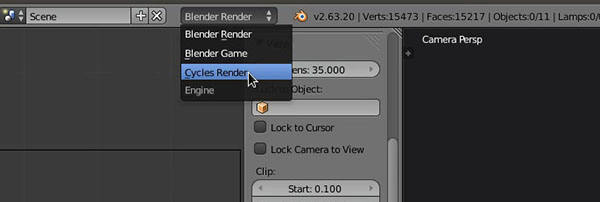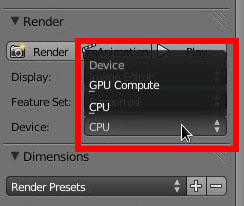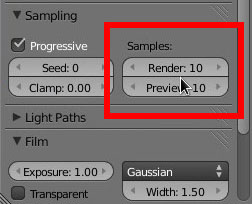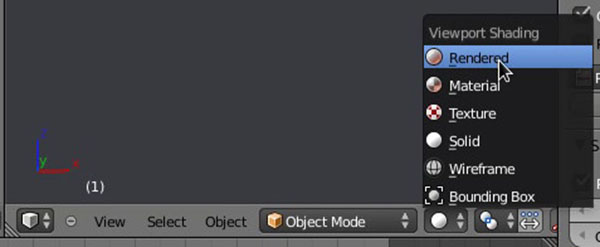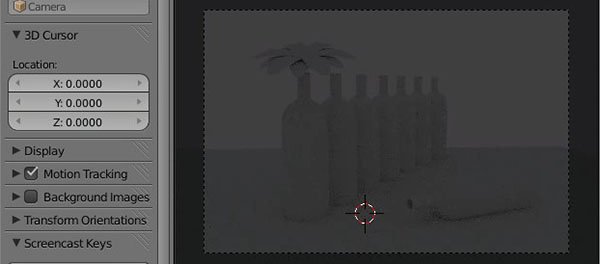Dopo aver appreso le nozioni basilari per la composizione di una scena, si può passare ad analizzarne il rendering e le luci. Per farlo, utilizzeremo sempre l'esempio delle bottiglie e dei fiori già creati.
Il rendering in Cycles
Con il termine rendering intendiamo il processo di calcolo della luce che interagisce sugli oggetti e i loro rispettivi materiali. Gli strumenti per calcolare i rendering si chiamano Motori. I Motori di Rendering si dividono in due grandi categorie, quelli ad algoritmo Biased e quelli Unbiased.
Per i motori Biased abbiamo un calcolo della luce basato sull'approssimazione visiva. Il motore calcola le dimensioni degli oggetti, la distanza dalle luci e ne ricava ombre e illuminazione. Questo tipo di soluzione viene definita non fisicamente corretta, perché non calcola gli infiniti rimbalzi della luce sugli oggetti. Per farlo si avvale di algoritmi approssimativi, ma visivamente efficaci, che per comodità chiameremo GI (Global Illumination). Il motore di default di Blender è un Biased.
Il punto di forza di questo tipo di motori è il totale controllo sulla luce, come quello che ha un pittore quando dipinge un quadro. Questo ne determina anche il punto debole, perché richiede un bagaglio di esperienza artistica e fotografica non indifferente per ottenere buoni risultati. Un'altra caratteristica positiva è che, rispetto ai motori Unbiased, sono molto più scattanti, permettono di avere anteprime nitide in poco tempo e lasciano molto spazio a sperimentazioni e prove.
I Motori Unbiased si basano su un "semplice" algoritmo che sta alla loro base. In pratica, si prende ogni raggio di luce emesso per calcolarne gli infiniti rimbalzi che produce. Naturalmente, sfruttano altri algoritmi per velocizzare questo processo e riescono a creare in pochi passaggi un immagine riconoscibile di quello che sarà il render finale. Il risultato è quindi un immagine granulosa migliorata man mano con il processo: più il motore elabora e più informazioni sui rimbalzi di luce vengono recuperate.
In Blender è possibile trovare anche un motore unbiased chiamato Cycles, quello che utilizzeremo per renderizzare la nostra scena. Uno dei vantaggi di Cycles è la possibilità di vedere in tempo reale il comportamento della luce. L'illuminazione è quindi più fisicamente corretta rispetto ai motori Biased e con pochi passaggi possiamo ottenere un immagine dalla resa realistica, come se si stesse scattando una fotografia.
Torniamo al nostro progetto e cambiamo il tipo di motore di rendering da Blender Render a Cycles Render.
Diamo un occhiata alla finestra Properties sotto la scheda Render: vediamo come vi siano alcune nuove opzioni. Poniamo la nostra attenzione sulla prima sezione: sotto Device è possibile scegliere tra render con CPU (il processore del computer) e GPU (il processore della scheda video).
Cycles può sfruttare la tecnologia Cuda delle ultime schede video presenti sul mercato, avvalendosi un'incredibile potenza di calcolo altrimenti non possibile solo con la CPU. Se si ha a disposizione una scheda video con Cuda, è consigliabile questa configurazione.
L'ultimo parametro che andremo a vedere sul pannello di Render è quello sotto la sezione Sampling, relativo alla risoluzione del campionamento. Abbiamo detto che i render Unbiased eseguono passaggi infiniti per il calcolo dell'illuminazione. In questo settaggio possiamo scegliere quanti passaggi far eseguire in Vista 3D (Preview) e nel render finale (Render). Per ora lasciamo i parametri in default a 10. Setteremo quelli di Preview in base alla potenza della nostra scheda video (o del processore, se usiamo il calcolo su CPU).
Naturalmente più Samples inseriamo e più dettaglio avremo nel render, a discapito di maggiore attesa.
Nella 3D View, sfruttiamo ancora le due finestre separate in precedenza. In quella con la Vista Camera, andiamo sull'Header in basso e, dal menù Viewport Shading (il quadrato con la sfera bianca al centro), scegliamo Rendered.
Vi potrebbero essere dei problemi, come ad esempio una schermata nera anziché il rendering corretto come in figura 5. La prima causa di tali malfunzionamenti è data dal non supporto della scheda video ai Cuda: torniamo al pannello Render e cambiamo da GPU a CPU. Inoltre, si potrebbe notare un rallentamento del sistema dovuto allo sfruttamento esagerato della GPU: come sopra, torniamo in modalità CPU per risolvere.
Se tutto fosse andato a buon fine, si vedrà un'immagine via via sempre più nitida, finché tutti i 10 passaggi non saranno completati. Se il nostro PC lo permette, possiamo alzare il valore di Samples come spiegato sopra. L'ideale è avere una View 3D che si aggiorni in 3 o 4 secondi per lavorare comodamente, quindi impostate il sampling di conseguenza.
Nella prossima lezione analizzeremo con più costanza la luce, studiando l'Emission Plane e l'Area Light.